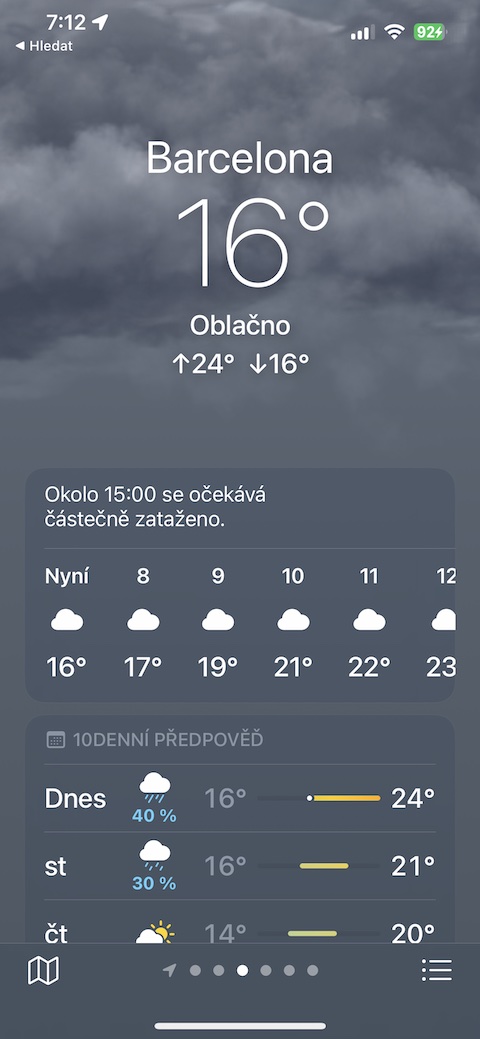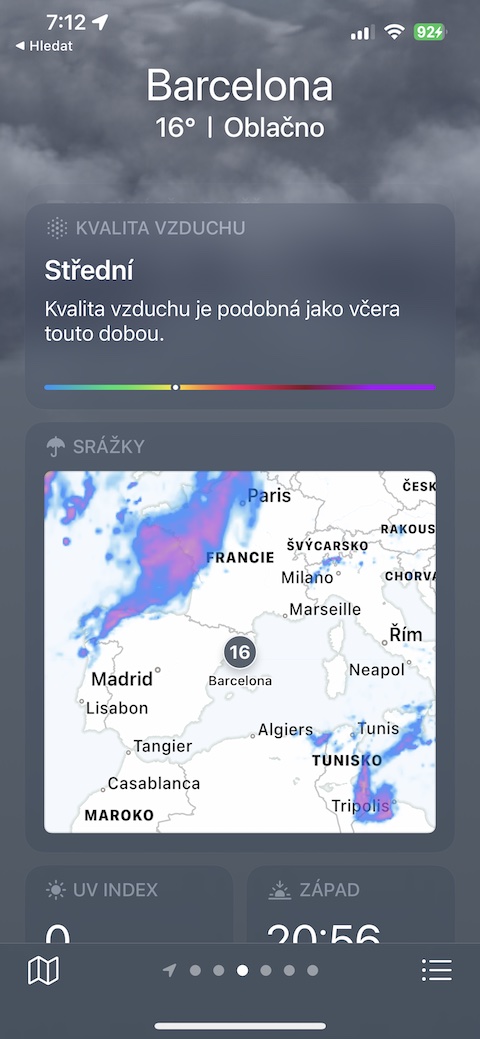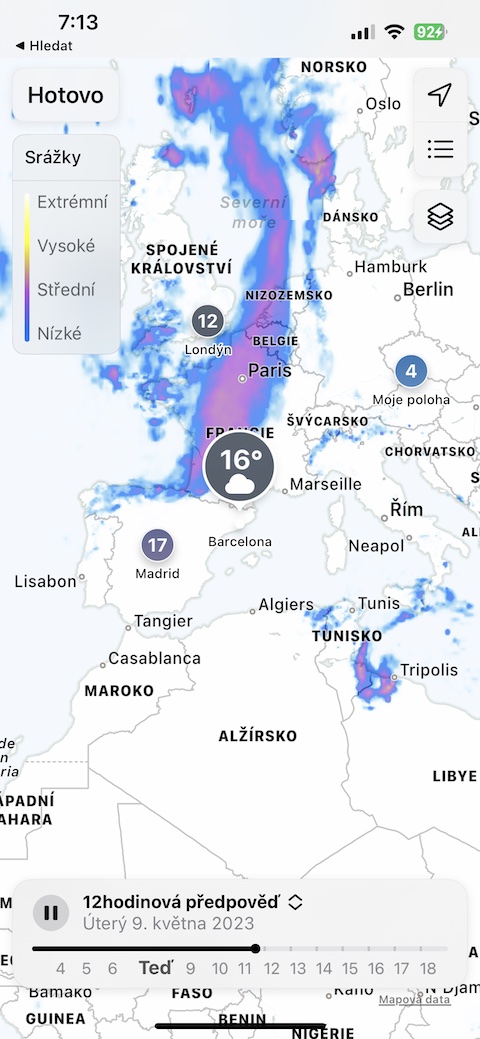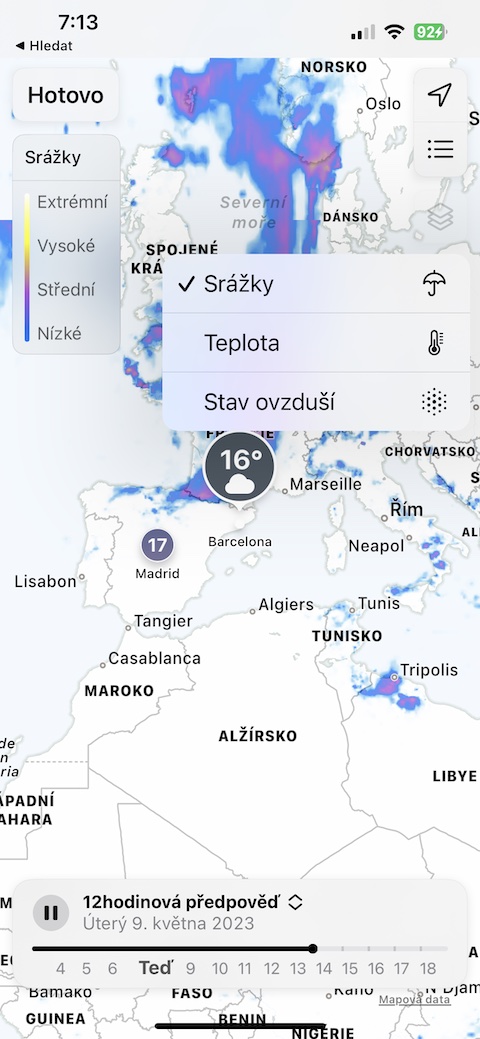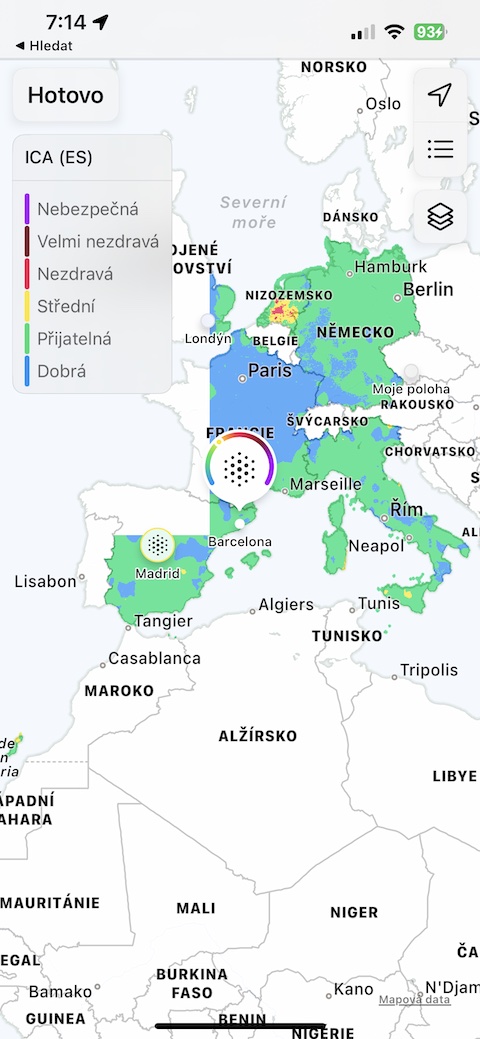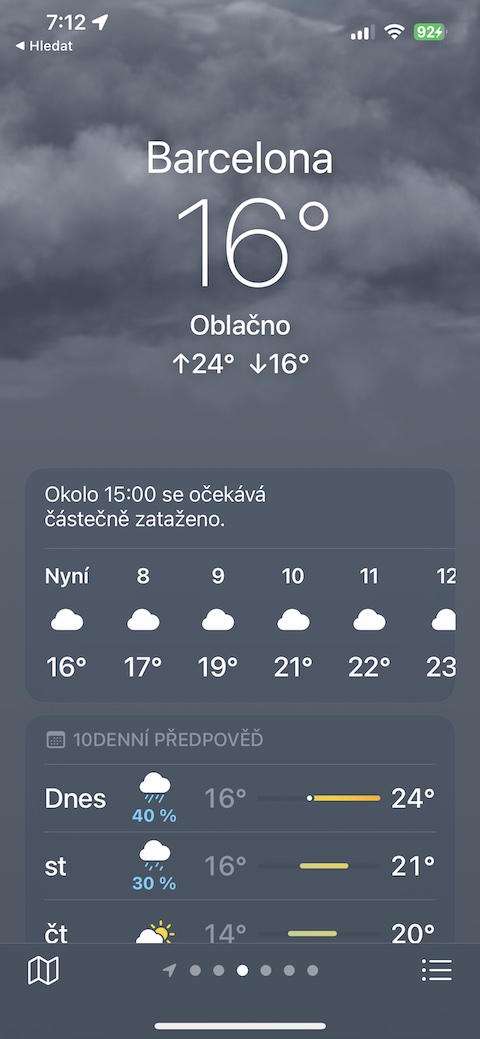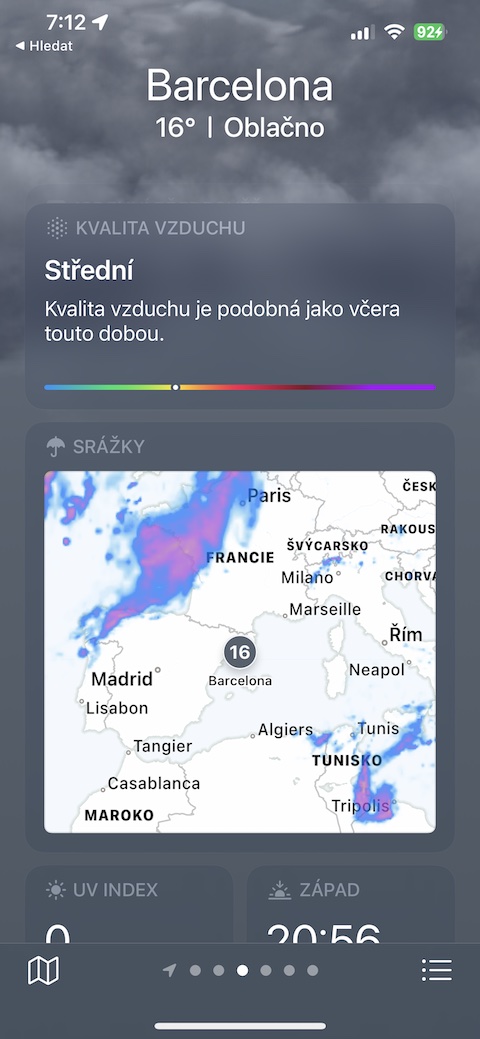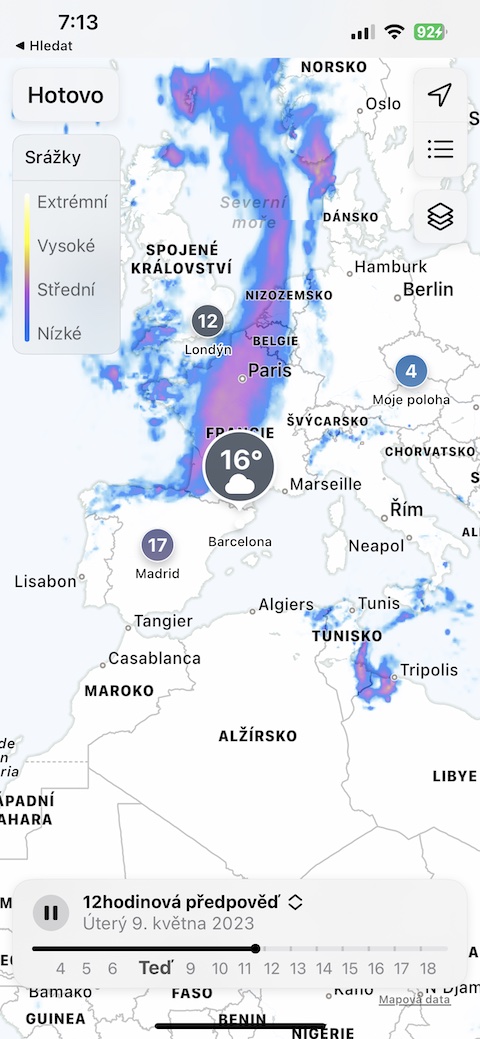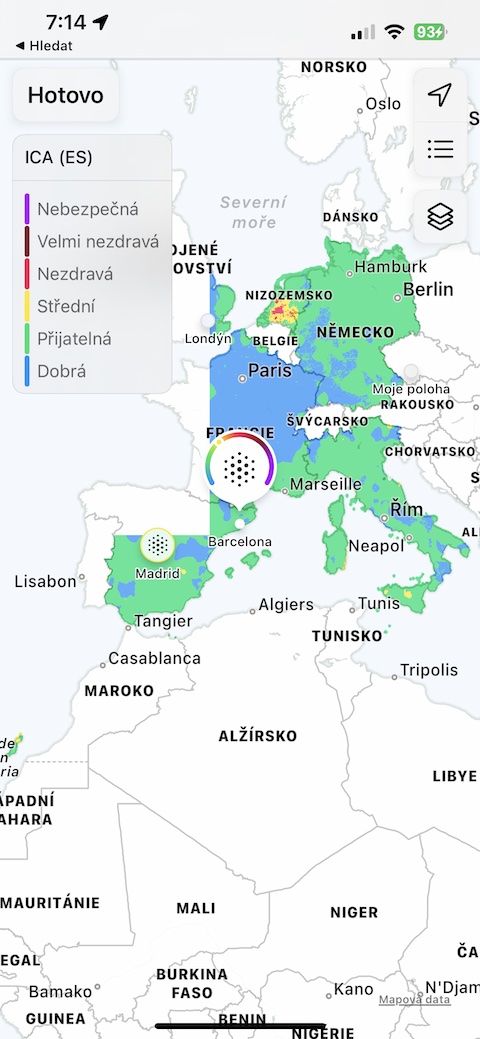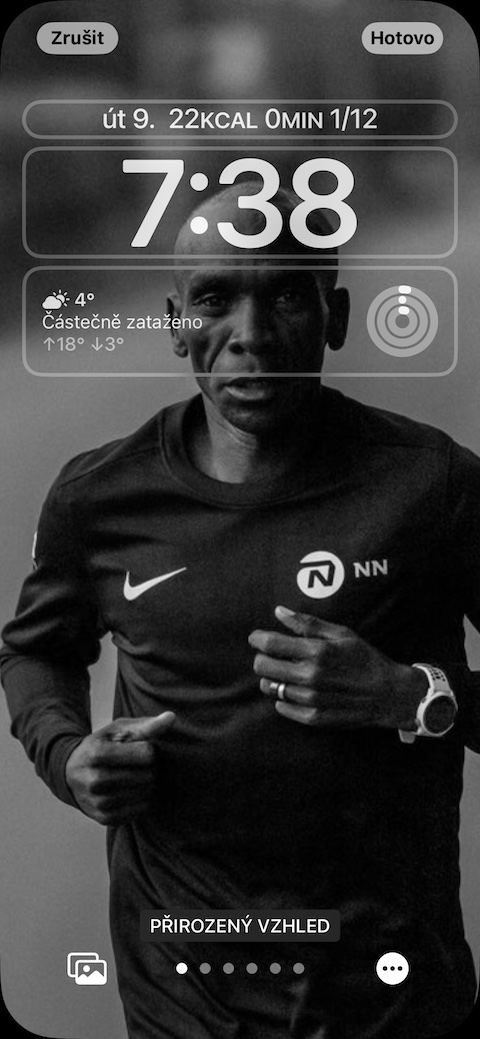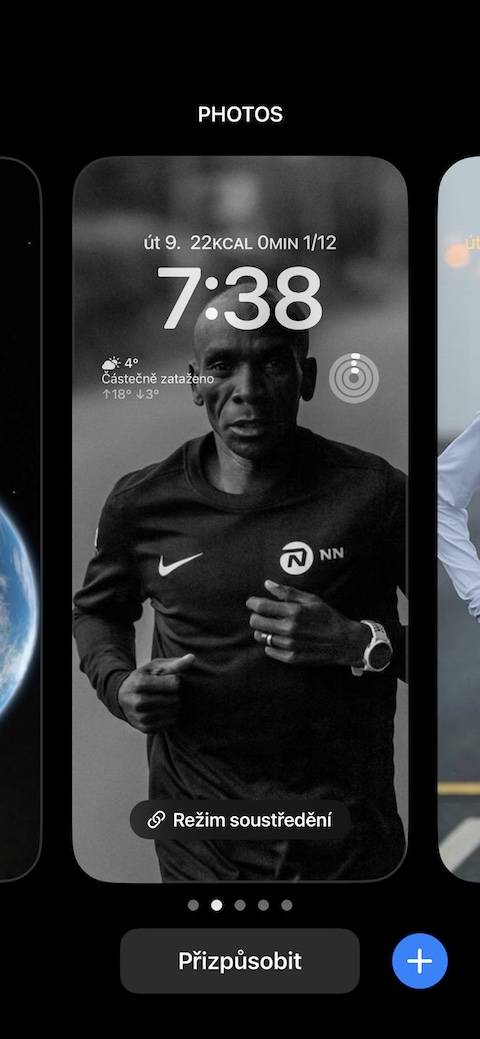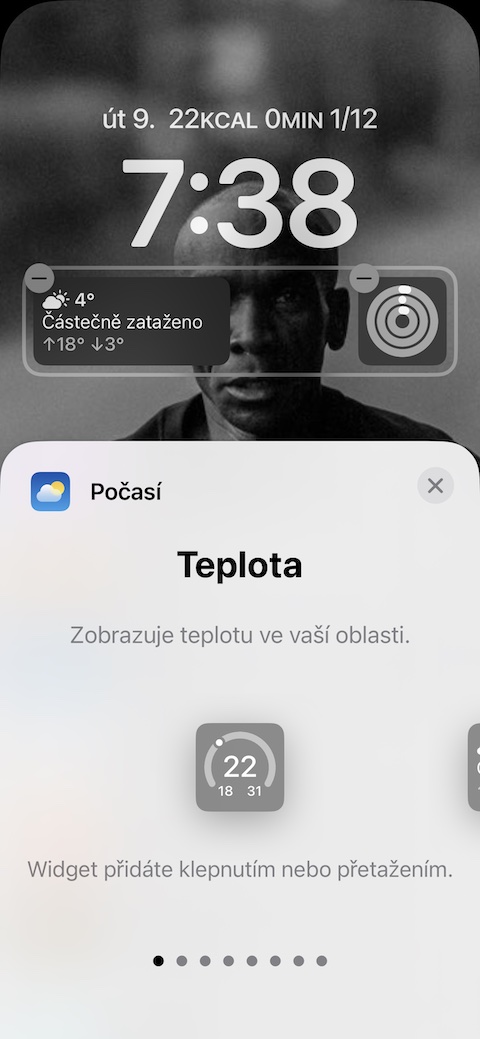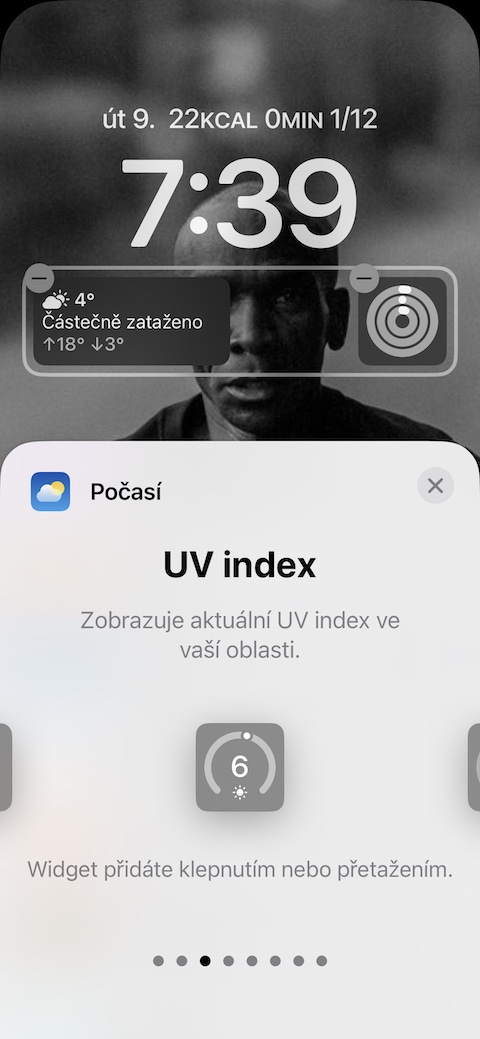詳細情報を見る
iOS 16.4 の Native Weather では、天気予報情報の詳細な表示などが可能になります。 天気アプリを起動する をクリックして、詳細な予報を表示したい場所を検索します。必要に応じてタップします 時間ごとの天気予報 または 10日間の天気予報。表示される画面で詳細なチャートや情報を確認できます。を使用して個々のグラフを切り替えることができます。 ディスプレイの右側にある矢印の付いたアイコン.
気象警報のアラート
iOS 16.4 の天気で有効化することを強くお勧めするもう XNUMX つの優れた機能は、気象警報通知です。最初にネイティブを実行する 天気 そして右下をタップしてください メニューアイコン。次に、右上をクリックします 三点アイコン -> 通知。最後にアイテムを有効化します 異常気象 必要な場所にあります。
テキスト予測
グラフィカルな天気予報に加えて、iPhone 用ネイティブ Weather では、テキスト天気予報を使用するオプションも提供しています。 「天気」を起動し、目的の場所を選択します。クリック 10 時間ごとまたは XNUMX 日間の天気予報を表示するタイル そして助けを借りて ディスプレイの右側にあるアイコン付きの矢印 目的のセクションに移動します。最後に、セクションの一番下に、 毎日のまとめ クイックテキストの天気情報を表示します。
地図を見る
テキストの天気予報や表やグラフに加えて、iOS のネイティブの天気予報で明確で有益な地図を使用することもできます。まずはiPhoneで実行 天気 選択した場所に移動します。選択したサイトのページで、表示されるまで少し下にスクロールします マッププレビュー。タップして地図を開き、タップした後 ディスプレイの右側にあるレイヤーアイコン どのデータを地図上に表示するかを決定できます。
デスクトップおよびロック画面のウィジェット
iOS オペレーティング システムの新しいバージョンでは、Native Weather は iPhone のデスクトップだけでなくロック画面にもウィジェットを追加するオプションを提供します。 iPhone のロック画面にウィジェットを追加するには、画面の上部から下にスワイプしてロック画面を表示し、長押しします。クリック カスタマイズ -> ロック画面をタップして天気ウィジェットを配置する場所を選択し、目的のウィジェットを選択して追加します。